下載 Instagram 聊天內容(包括媒體檔案)的逐步指南
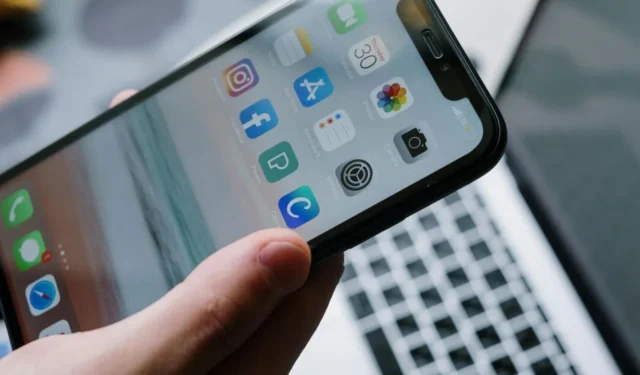
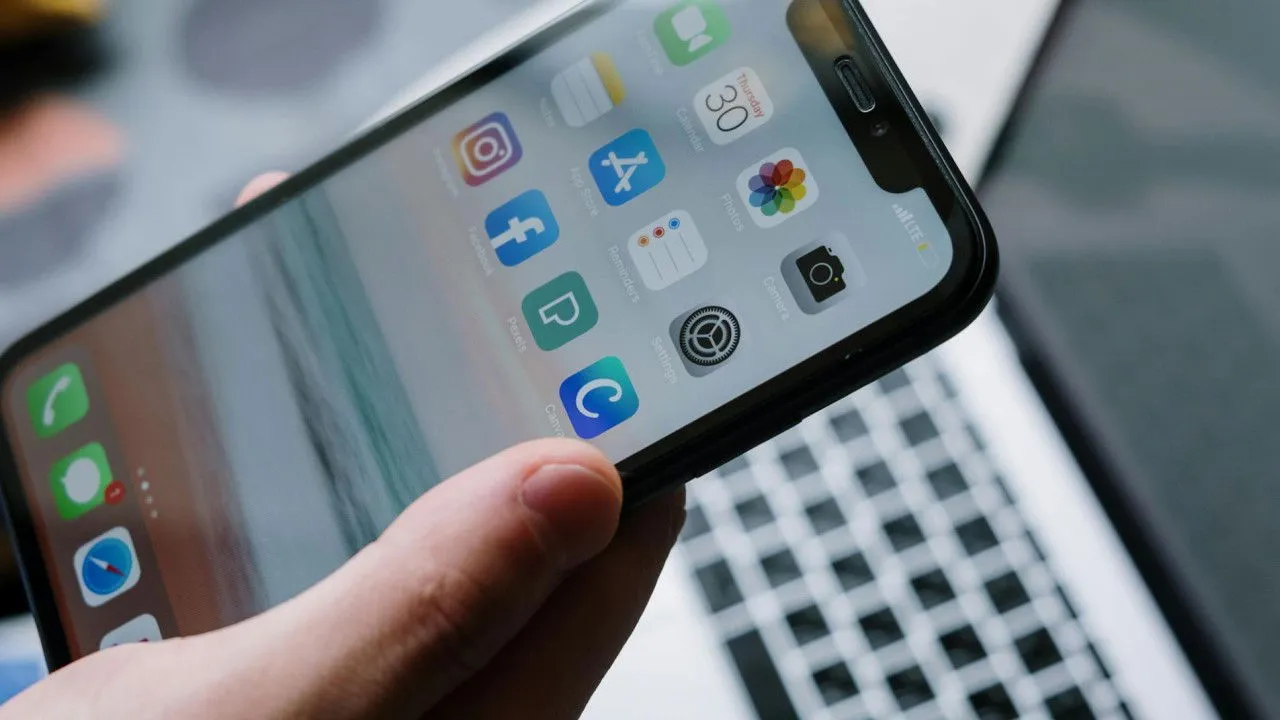
瀏覽 Instagram 訊息可能具有挑戰性,因為該應用程式通常一次僅顯示 10 到 15 則訊息。幸運的是,Instagram 提供了一項功能,允許用戶下載整個訊息歷史記錄,從而離線存取所有對話,包括被封鎖用戶的聊天記錄,只要這些對話未被刪除。
如何在手機上下載 Instagram 聊天內容
對於 iPhone 和 Android 設備,在行動裝置上下載 Instagram 聊天內容的過程是相同的。首先前往您的 Instagram 個人資料頁面,然後點擊右上角的漢堡圖示。然後,選擇您的活動,捲動到底部,然後選擇下載您的資訊。
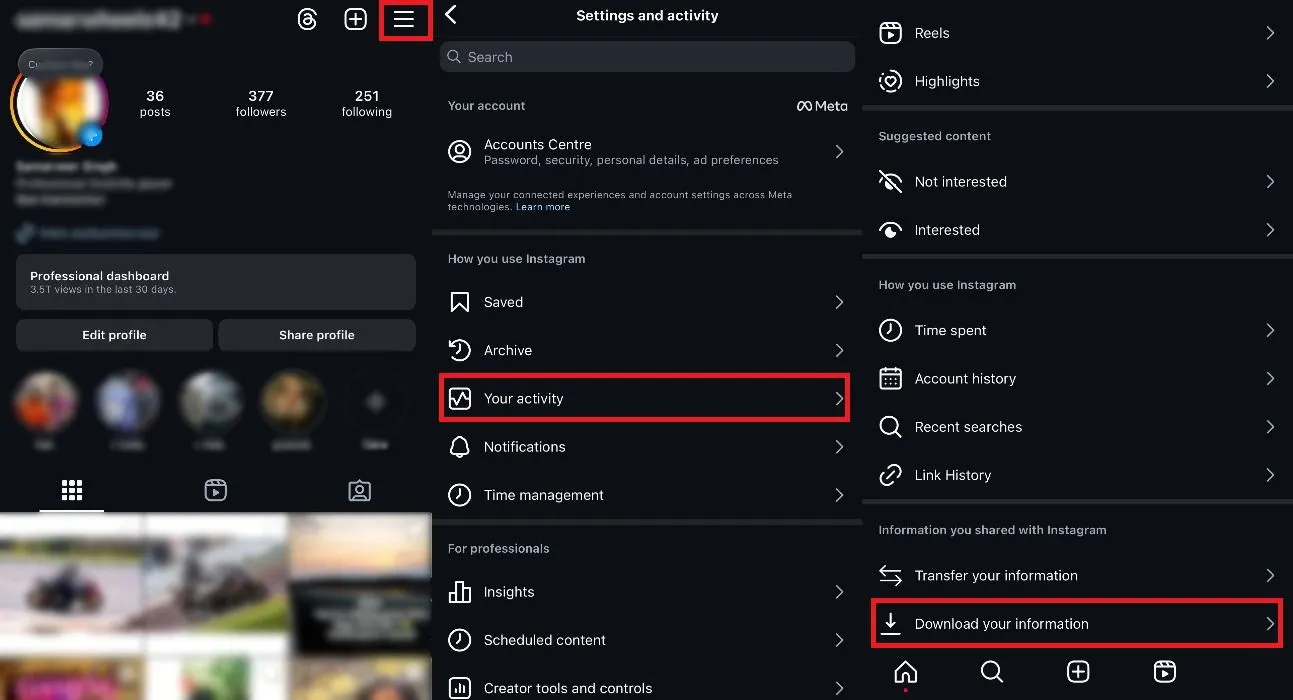
此操作將引導您前往元帳戶中心。按一下「下載或傳輸訊息」。在下一個畫面上,選擇您的 Instagram 帳戶,然後點擊「下一步」。
在此指定您想要包含的資訊。選擇您的一些訊息,向下捲動,然後選取訊息框。您也可以選擇「讚」和「儲存」來下載您喜歡或儲存的貼文。點擊下一步。
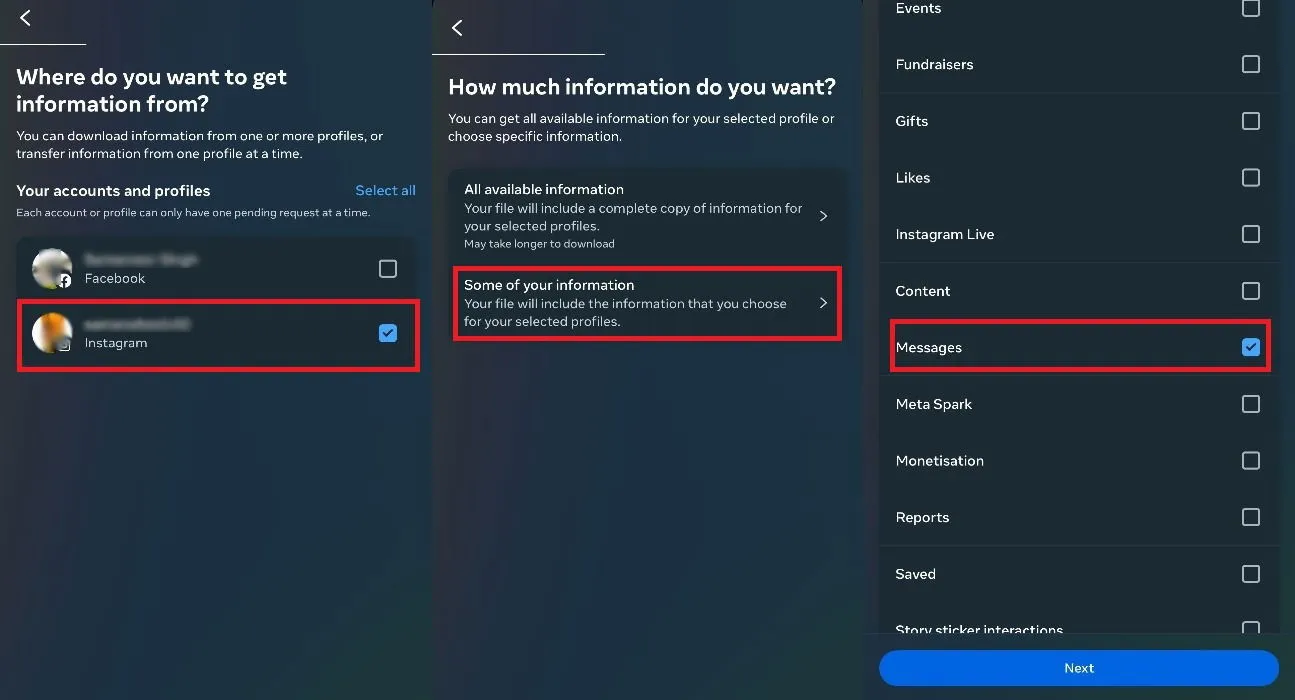
選擇下載到裝置將聊天的壓縮檔案儲存到您的手機上。指定您要下載的對話歷史記錄的日期範圍,如有必要,請使用精確日期的自訂設置,然後點擊「儲存」。
確保格式設定為HTML,然後選擇您所需的媒體品質。
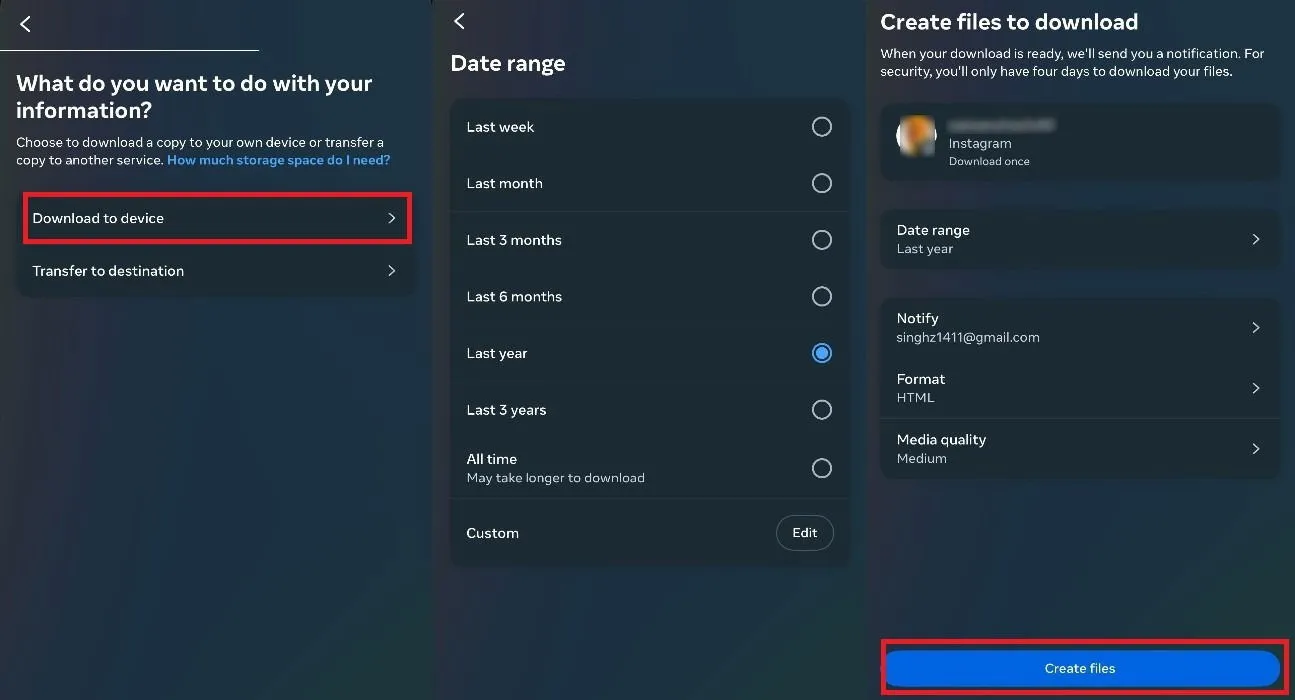
最後,按一下「建立檔案」。 Instagram 會通知您下載過程正在開始,需要幾個小時才能完成。
幾個小時後,返回您的活動 -> 下載您的資訊。您應該會看到可下載的檔案。點擊「下載」按鈕,包含所有 Instagram 對話的壓縮檔案將儲存到您的手機中。
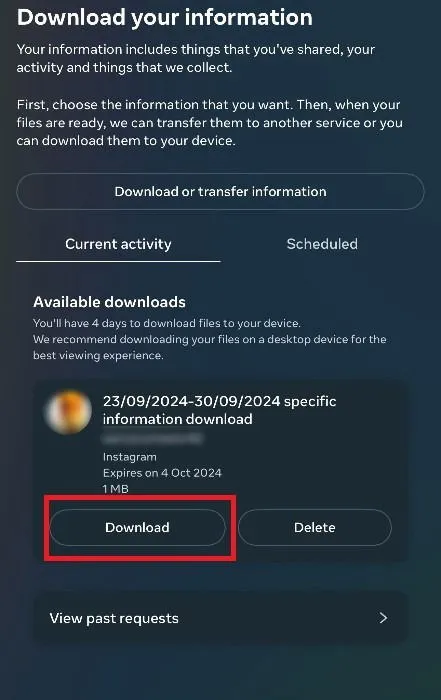
如果您擔心手機上的儲存空間,請考慮將 Instagram 訊息的壓縮檔案上傳到 Google 雲端硬碟。
如何將 Instagram 聊天記錄下載到 Google 雲端硬碟
按照上述步驟操作,直到出現“您想如何處理您的訊息?” ” 螢幕.這次,選擇轉移到目的地。
然後,選擇「目標」 ->「Google 雲端硬碟」,然後點選「儲存」。之後,按一下「下一步」->「連線」,選擇您所需的 Google 帳戶,並授予對 Meta 的存取權限。
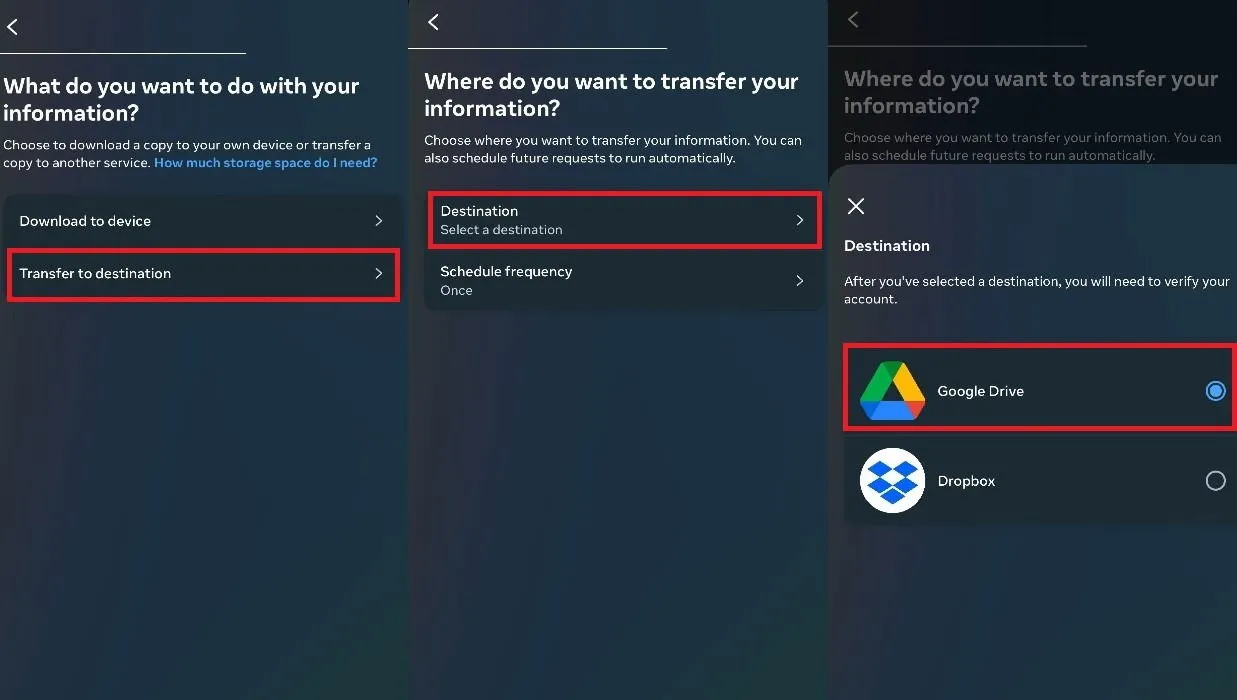
設定您的首選日期範圍,然後點擊開始傳輸以啟動下載程序。系統將提示您輸入 Instagram 密碼才能繼續。
將 Instagram 聊天下載到 PC
在網頁瀏覽器上登入您的 Instagram 帳戶,然後選擇左下角的「更多」 。從那裡,點擊您的活動。
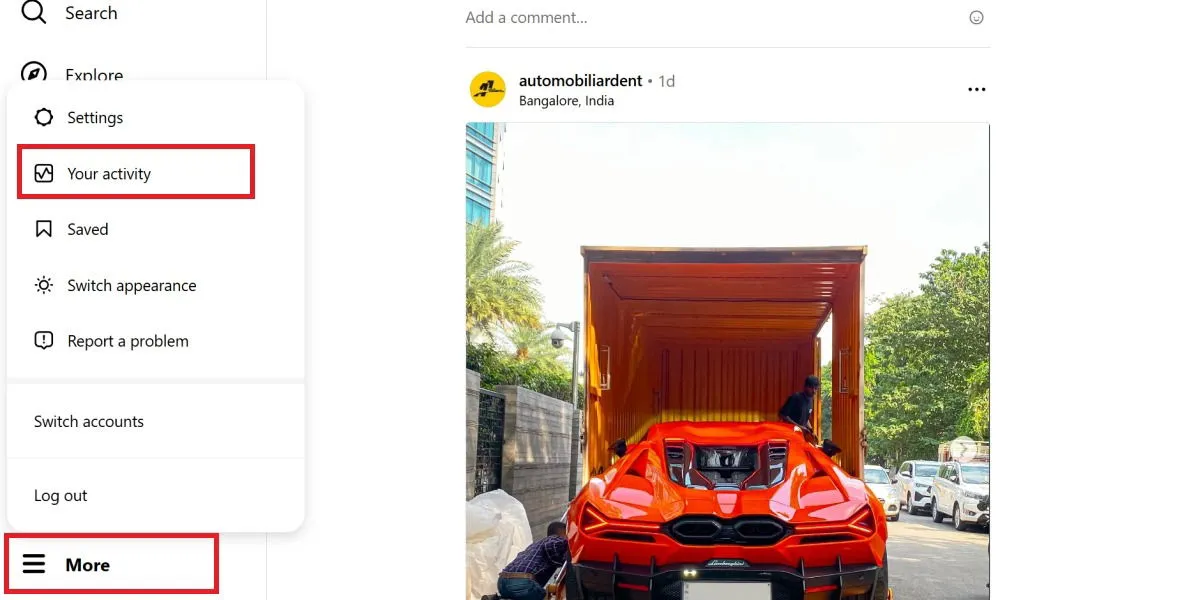
選擇下載您的訊息,然後選擇繼續。 Instagram 會將您重新導向至元帳戶中心,您將遵循與行動裝置上類似的流程。
按一下「下載或傳輸訊息」,選擇您的 Instagram 帳戶,然後按一下「下一步」。選擇您的一些資訊。
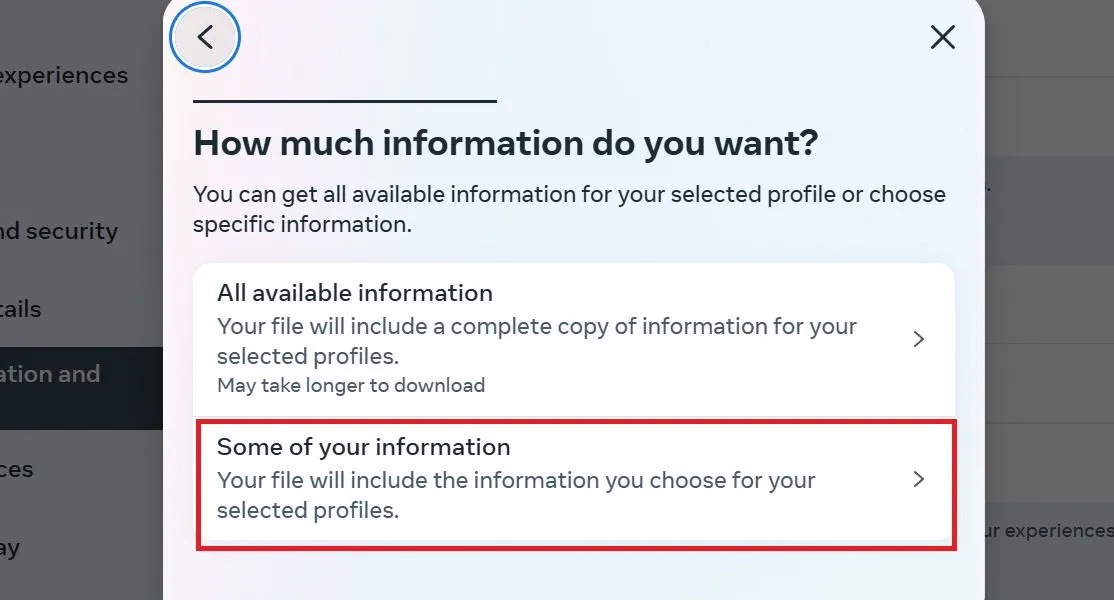
檢查「訊息」方塊(如果需要,也可新增「喜歡」和「儲存」),點選「下一步」,然後選擇「下載到裝置」。設定文件的日期範圍和媒體品質(確保保留 HTML 作為格式),然後按一下「建立文件」開始下載過程。
完成後,透過「更多」->「您的活動」->「下載您的資訊」->「繼續」返回元帳戶中心。您將發現您的壓縮檔案可供下載。按一下“下載”。
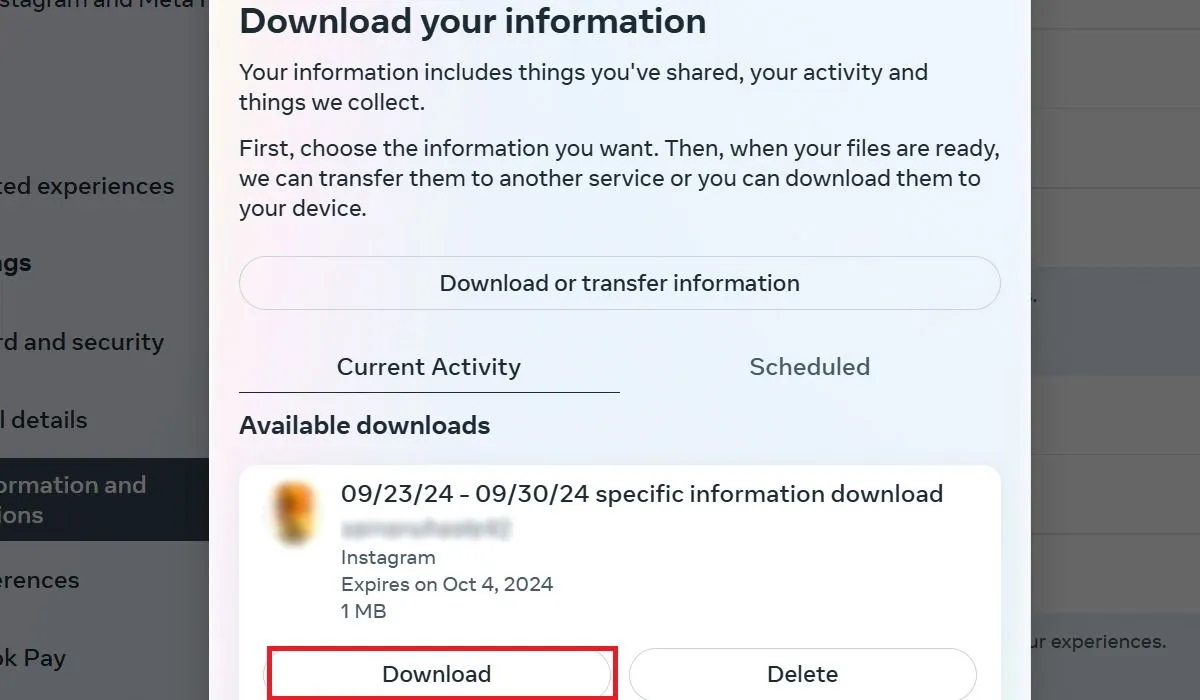
提取您下載的 Instagram 訊息
下載包含 Instagram 對話的壓縮文件後,導航至「下載」資料夾,右鍵單擊該文件,然後選擇「全部解壓縮」。
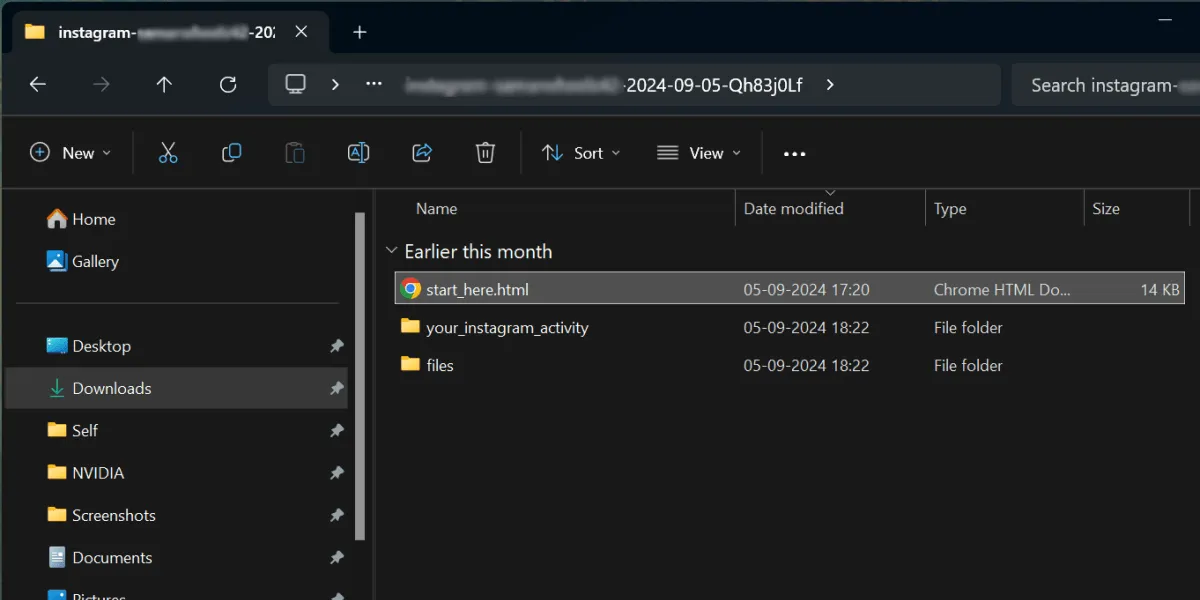
選擇目標資料夾並點擊“提取”。解壓縮的資料夾將包含兩個子資料夾:「your_instagram_activity」和「files」。此外,您可以開啟「start_here.html」檔案來存取您的所有聊天記錄,讓您輕鬆瀏覽訊息、影像和影片。
下載您的 Instagram 聊天記錄不僅可以保留您的對話,還可以讓您不間斷地重新存取先前的訊息和媒體。此方法對於檢索與可能阻止您的聯絡人的聊天非常有效,反之亦然。
圖片來源:Pexels。所有螢幕截圖均由 Samarveer Singh 提供。



發佈留言